Vào một ngày đẹp trời, khi bạn mở laptop lên và thấy được màn hình laptop bị tối 1 góc thì đây chắc hẳn là một điều vô cùng tồi tệ. Hơn thế nữa, đây là một lỗi xuất hiện bất ngờ và không hề báo trước cho người sử dụng để phòng tránh. Vì thế mà trong bài viết này, chúng tôi sẽ liệt kê cho bạn một số trường hợp khiến màn laptop bị tối đi 1 góc và cách để giải quyết vấn đề trên một cách triệt để nhất.
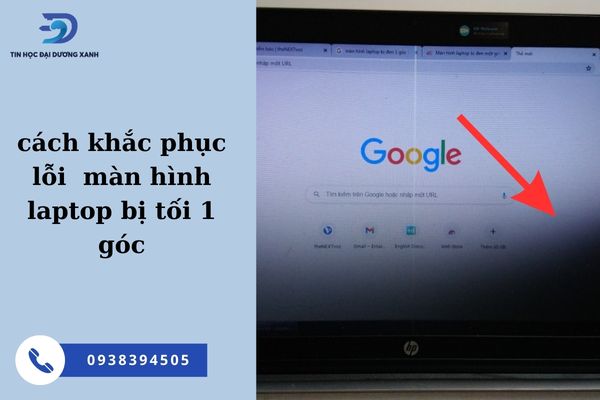
Tổng quan bài viết
Nguyên nhân khiến màn hình laptop bị tối 1 góc
Việc màn hình laptop bị tối mờ 1 góc có rất nhiều nguyên nhân gây nên, có thể là do ngoại lực tác động hoặc phần cứng gặp vấn đề. Chung quy lại, điều này sẽ gây ra cho bạn không ít phiền toái khi không thể xem rõ được thông tin hiển thị trên màn hình. Dưới đây là một số nguyên nhân phổ biến của lỗi này, cụ thể như:
Laptop bị tối góc màn hình do cài đặt độ sáng sai
Màn hình laptop khi được sản xuất ra đều đã được cài sẵn một mức độ sáng nhất định. Một khi màn hình được sử dụng với độ sáng tối đa trong một khoảng thời gian dài thì sẽ dễ thấy hiện tượng màn hình laptop bị đen 1 góc, đây là dấu hiệu cho biết laptop cần phải thay màn gấp. Nguyên nhân dẫn đến việc này là do cài đặt độ sáng không phù hợp.
Bên cạnh đó, việc để mắt tiếp xúc với cường độ ánh sáng cao trong nhiều giờ có thể khiến bạn bị giảm thị lực cũng như là một số các vấn đề liên quan tới tật khúc xa. Do đó hãy để màn hình laptop của bạn luôn có độ sáng phù hợp (không quá cao cũng không quá thấp).
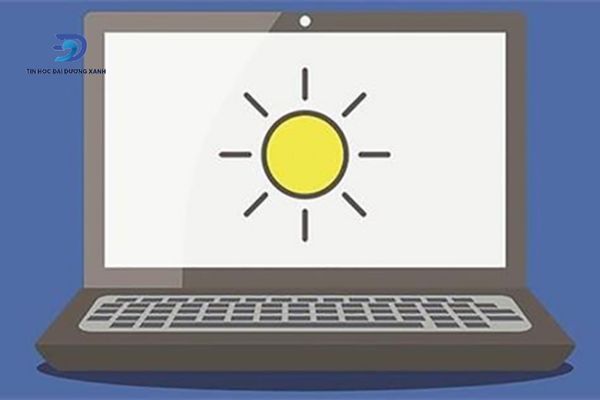
>>>Gợi ý địa chỉ thu mua máy tính cũ TPHCM uy tín và chuyên nghiệp với mức giá tốt nhất so với thị trường hiện nay.
Đèn cao áp của màn hình laptop bị lỗi, chập chờn
Trên thị trường laptop hiện nay, các nhà sản xuất đều luôn cài đặt màn hình laptop với một mức sáng phù hợp (1000cd/m2) giúp khách hàng có thể nhìn rõ các thông tin hiển thị mà không tiêu tốn quá nhiều điện năng. Nhưng nếu đèn cao áp của màn hình laptop gặp lỗi thì độ sáng sẽ bị giảm dưới 1000cd/m2, dấu hiệu nhìn thấy rõ nhất là góc màn hình bị tối hoặc mờ.

Do cáp tín hiệu màn hình laptop bị lỏng
Cáp tín hiệu kết nối tới màn hình là một linh kiện quan trọng. Chúng giúp đưa thông tin từ mainboard tới màn hình để người dùng có thể sử dụng, nhưng khi linh kiện này bị lỗi hoặc lỏng thì màn hình sẽ xuất hiện một số dấu hiệu bất thường mà bạn có thể dễ dàng nhận thấy đó là màn hình laptop bị tối 1 góc, chớp nháy, giật hay bị nhiễu hình.
Để giải quyết nhanh vấn đề này thì bạn có thể lắc nhẹ màn hình laptop để màn trở về hình thái bình thường nhưng đây chỉ có thể khắc phục tạm thời. Bạn cần phải ra cửa hàng để sửa chữa nhanh chóng vì để lâu có thể gây hại đến màn hình.
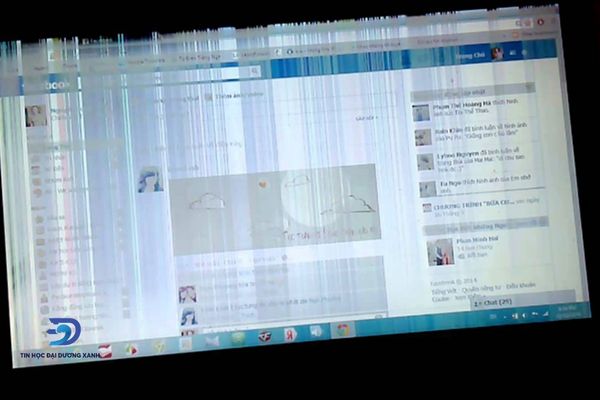
Do chế độ tiết kiệm pin
Chế độ tiết kiệm pin được trang bị trên các dòng laptop giúp chúng có thể trụ vững trong nhiều giờ sử dụng trước khi được cắm sạc. Nhưng thông thường thì khi bật chế độ này lên thì màn hình sẽ bị giảm độ sáng và hiệu suất hoạt động của máy cũng bị giảm đi đáng kể. Nếu bạn thấy màn hình không hề xuất hiện bất cứ lỗi gì mà đột ngột giảm độ sáng thì có thể tắt đi chế độ này nhé.

Do tần số quét của màn hình laptop không chính xác
Thông thường thì màn hình laptop sẽ có tần số quét dao động từ 60hz trở lên, đối với các dòng laptop gaming thì có thể cao hơn từ khoảng 75Hz. Hình ảnh được chuyển động trên các màn hình có tần số quét cao sẽ khiến cho người dùng cảm giác nịnh mắt và mượt mà. Nhưng một khi chúng rơi xuống tần số thấp hơn mặc định thì sẽ xuất hiện tình trạng màn hình laptop bị tối 1 góc.
Do đó mà khi gặp hiện tượng trên, bạn hãy điều chỉnh lại tần số quét về mức mặc định mà nhà sản xuất đã đưa ra. Nếu không thể xử lý thì có thể đem ra cửa hàng để được các nhân viên kiểm tra và sửa chữa lại, tránh việc tự ý sửa có thể khiến tình trạng trở nên nghiêm trọng hơn.

Màn hình laptop sử dụng liên tục
Màn hình laptop nếu được sử dụng liên tục thì sẽ phải có lúc xuống cấp và phát sinh ra những lỗi không thể tránh khỏi. Dấu hiệu nhận biết là khi bạn thấy rõ được chất lượng hình ảnh hiển thị trên màn bị giảm xuống, lệch màu nặng, ngay góc màn hình xuất hiện các phần mờ, nặng hơn là không thể thấy rõ được nội dung tại những khu vực đó.

Cách khắc phục màn hình laptop bị tối 1 góc bằng phương pháp thủ công
Với một số nguyên nhân ở trên thì bạn cũng có thể hình dung được màn hình laptop của bạn bị tối đi 1 góc đang gặp phải trường hợp nào rồi phải không? Và cũng chắc hẳn bạn sẽ cảm thấy vô cùng khó chịu khi phải sử dụng một chiếc laptop mà trên màn hình lại bị tối đi ở các góc cạnh, điều đó có thể khiến bạn cảm thấy không còn hứng thú làm việc hoặc nghiêm trọng hơn có thể ảnh hưởng đến thị lực.
Tùy vào mỗi trường hợp mà lỗi này phát sinh ở phần cứng hay phần mềm, thông qua đó sẽ có các cách sửa chữa riêng. Dưới đây là một số cách khẩn cấp mà bạn có thể thực hiện để cứu lại màn hình laptop của mình thoát khỏi tình trạng phiền toái trên.
Tắt đi chế độ tiết kiệm pin
Chế độ tiết kiệm pin khiến màn hình bị thiếu sáng và nhìn không rõ. Để tắt đi chế độ này, bạn hãy theo dõi các bước sau đây:
- Bước 1: Truy cập vào mục Control Panel
- Bước 2: Chọn mục Hardware and Sound
- Bước 3: Click chuột phải vào mục Power Options
- Bước 4: Tại giao diện của mục này, bạn có thể tùy ý chỉnh độ sáng cũng như tùy chỉnh chế độ tiết kiệm điện năng và tắt đi để màn hình trở về mức sáng bình thường. Hoặc bạn cũng có thể chọn chế độ balanced để cân bằng hiệu suất và độ sáng màn hình.
Còn một cách khác là bạn hãy click chuột vào icon hình viên pin tại thanh Taskbar. Khi đó sẽ có một hộp thoại xuất hiện cho phép bạn hiệu chỉnh nhanh các chế độ tiết kiệm pin mà nhà phát triển đã cài sẵn cho laptop của bạn.
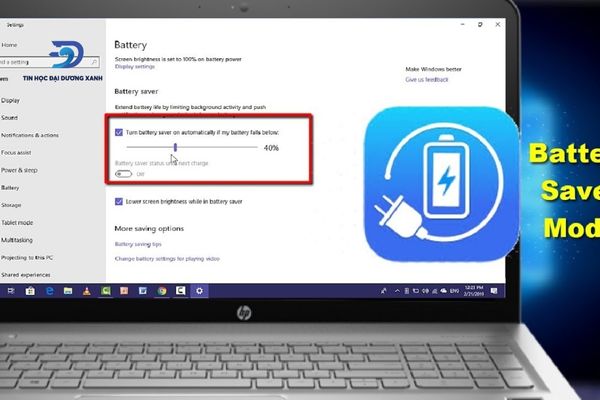
Chỉnh lại tần số quét phù hợp với màn hình
Tần số quét không phù hợp với màn sẽ khiến cho màn hình bị giảm đi độ sáng và xảy ra một số sự cố về mặt hiện thị. Để giải quyết nhanh chóng được vấn đề màn hình laptop bị tối mờ 1 góc này thì bạn có thể làm theo các thao tác dưới đây:
- Bước 1: Click chuột phải ở ngoài màn hình desktop
- Bước 2: Chọn vào mục Display settings (nếu là Win10) hoặc Screen resolution (nếu là Win7)
- Bước 3: Chọn vào mục Advanced display settings
- Bước 4: Chọn vào tấn số mà màn hình có thể hiển thị
Cách thứ 2 đối với Win 10 đó là:
- Bước 1: Nhấn vào ô cửa Window
- Bước 2: Chọn icon hình răng cưa để vào mục Setting
- Bước 3: Chọn mục System
- Bước 4: Chọn thanh Display
- Bước 6: Rê chuột xuống phía dưới để chọn mục Advanced display settings
- Bước 7: Giờ bạn có thể chỉnh tần số quét của màn hình ở mục Refresh Rate
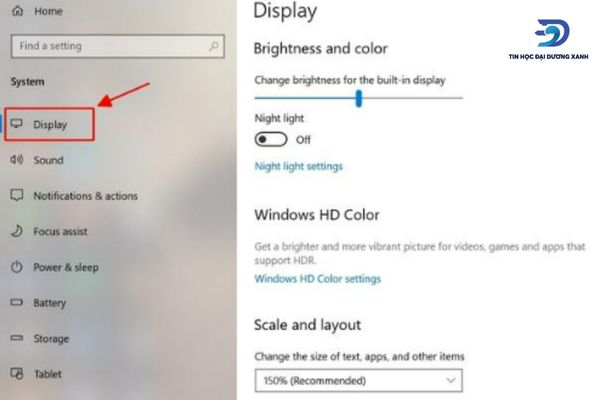
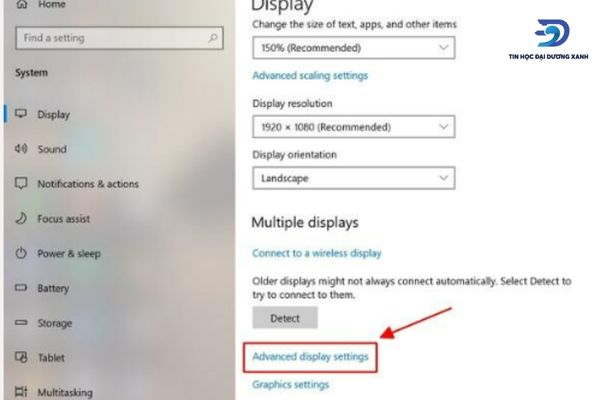
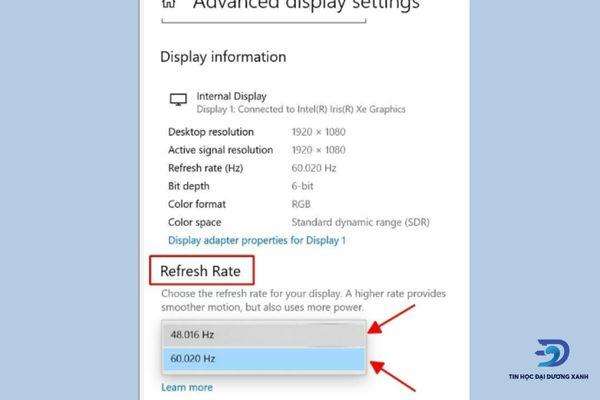
Hỏng hóc liên quan tới phần cứng
Đối với những lỗi có liên quan tới phần cứng ví dụ như đèn cao áp, hay toàn bộ màn hình hỏng, dây cáp tín hiệu bị đứt thì bạn không thể điều chỉnh lại trên máy lại được mà cần mang ra các chỗ sửa chữa laptop uy tín để thay. Bạn không nên xem hướng dẫn trên mạng để tự ý sửa chữa vì rất có thể sẽ khiến laptop của bạn gặp thêm những vấn đề khác.

Cách kiểm tra màn hình trước khi mua laptop
Việc kiểm tra laptop trước khi mua về sẽ giúp bạn tránh đi các lỗi vặt không đáng có mà chúng có lẽ đã xảy ra trong khâu sản xuất. Đối với việc kiểm tra màn hình laptop thì bạn có thể thử sử dụng một số cách sau đây:
Sử dụng mắt để kiểm tra
Bạn hãy quan sát thật kỹ xem thử màn hình có gặp một số vấn đề như xuất hiện các đốm nhỏ, màn hình laptop bị đen chỉ thấy chuột, màn bị ố, sọc, bị tối đi 1 góc… nếu gặp phải các trường hợp trên thì hãy nhanh chóng bảo nhân viên đổi sang một chiếc máy khác.
Kiểm tra màu sắc hiển thị thông qua trình duyệt web
Để có được những khung hình rực rỡ thì màn hình laptop cần phải hiển thị chuẩn xác các màu. Do đó, nếu bạn muốn kiểm tra thì có thể sử dụng trang web có tên là Myscreenchecker. Tại đây, trang web sẽ giúp hiển thị ra các bậc màu cơ bản cũng như là các dải màu trung tính để kiểm tra màn hình laptop của bạn có bị điểm tối, bóng mờ hay lệch màu không.

Sử dụng phần mềm để kiểm tra chất lượng màn hình
Có rất nhiều ứng dụng giúp bạn đánh giá xem thử một chiếc màn laptop có đạt chuẩn không, một trong số đó tiêu biểu như: Dead Pixel Locator, Dead Pixel Tester, PerformanceTest,… đều là những ứng dụng để kiểm tra màn hình laptop mà bạn có thể thử sử dụng qua.
Những lưu ý để tránh tình trạng màn hình laptop bị tối mờ 1 góc
Tình trạng màn hình laptop bị tối mờ 1 góc chắc chắn sẽ khiến bạn không thoải mái và tốn kém trong việc sửa chữa. Vì vậy để tránh đi tình trạng trên thì bạn có thể lưu ý một số điều sau đây:
- Tránh việc va đập mạnh làm ảnh hưởng tới dây cáp tín hiệu, bạn có thể dùng bao da laptop để bảo quản laptop tránh khỏi việc đó
- Không nên mod tần số quét quá cao vì có thể gây hư màn cũng như khiến màn bị giảm tuổi thọ
- Điều chỉnh ánh sáng hợp lý
- Thường xuyên vệ sinh laptop, bụi bẩn có thể xâm nhập vào chân cắm giữa màn với mainboard khiến tín hiệu không được ổn định

Các câu hỏi thường gặp về lỗi màn hình laptop bị tối 1 góc
Nếu bạn vẫn còn thắc mắc về những vấn đề liên quan tới lỗi màn hình laptop bị tối 1 góc này thì có thể tham khảo qua một số câu hỏi dưới đây:
Khi nào thì cần phải mang màn hình laptop ra cửa hàng để sửa chữa?
Đối với câu hỏi trên đó là khi bạn kiểm tra màn hình không mắc những vấn đề liên quan tới phần mềm khiến màn hình laptop bị tối mờ 1 góc. Khi đó yếu tố ảnh hưởng chủ yếu chắc hẳn là do phần cứng đang gặp lỗi. Khi này thì chỉ có những thợ sửa chữa chuyên nghiệp mới giải quyết được vấn đề trên.
Giá sửa màn hình laptop bị tối mờ 1 góc là bao nhiêu?
Tùy vào mỗi loại màn hình laptop của từng nhà sản xuất cũng như là độ hư hại mà giá có thể dao động từ 900 ngàn tới hơn cả triệu đồng.
Sửa màn hình laptop bị tối 1 góc ở đâu là uy tín?
Trên thị trường hiện nay có rất nhiều nơi chuyên sửa chữa laptop, bạn cần phải tham khảo về giá cả tại nơi đó cũng như là tay nghề của nhân viên trước khi đặt niềm tin vào.
Trên đây là một số thông tin về lỗi màn hình laptop bị tối 1 góc mà Tin Học Đại Dương Xanh muốn gửi tới bạn. Hy vọng rằng những kiến thức trên có thể giúp bạn nhận biết được màn hình laptop của mình có rơi vào những trường hợp đó hay không. Để từ đó có thể dễ dàng sửa chữa một cách nhanh chóng nhất.



